Как изменить значки в Huawei / Honor на любой из Play Маркета
Наложение EMUI для Huawei и Honor по умолчанию не поддерживает нестандартные пакеты значков в Play Маркете. Однако вы можете конвертировать их так, чтобы они работали с пусковой установкой по умолчанию в EMUI.
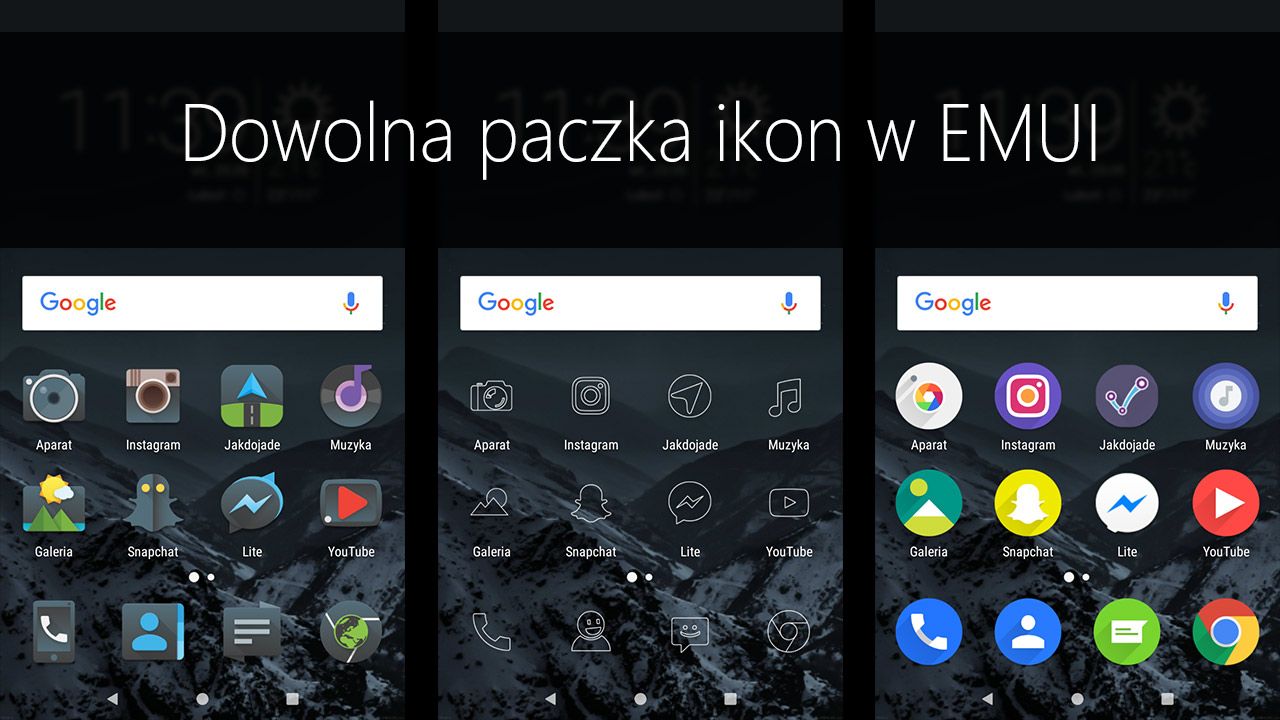
В Play Store вы можете найти множество интересных пакетов значков (так называемый пакет значков), которые изменяют внешний вид значков всех приложений, установленных на вашем телефоне. К сожалению, у EMUI есть своя собственная система тем, и значки из Play Store не работают со стандартным запуском на смартфонах Huawei и Honor.
Конечно, вы можете установить еще одну пусковую установку Nova Launcher, которая поддерживает такие значки. Однако, если вы не хотите устанавливать пользовательские приложения этого типа, существует другой способ. Вы можете конвертировать любой пакет значков из Play Маркета в формат, поддерживающий темы на смартфонах Huawei и Honor. Это позволяет установить эти значки в пусковую установку EMUI по умолчанию.
Создайте свою собственную тему EMUI с помощью любого пакета значков
Для этого мы будем использовать приложение редактора тем EMUI. Это позволяет создавать собственные мотивы для EMUI. Нам не нужна вся тема, но мы будем использовать этот механизм для установки любого пакета значков без изменения других элементов интерфейса. Стоит загрузить бета-версию редактора тем EMUI, которая включает в себя поддержку последней версии EMUI 5.0.
Подпишитесь на бета-версию редактора темы EMUI
Загрузить редактор темы EMUI
Сначала нажмите на первую ссылку и выберите опцию «Станьте тестером», для подписки на бета-версию редактора темы EMUI. Когда вы это сделаете, загрузите редактор тем EMUI со второй ссылки.
После этого приложения загрузите любой набор значков из Play Store, который вас интересует. Для целей руководства мы будем использовать пакет значков с именем Пакет значков Moonrise.
Затем запустите приложение редактора тем EMUI. Теперь вам нужно выбрать одну из стандартных тем в качестве основы, на которой вы можете создать свою собственную тему. Выберите вариант «Выберите тему» и выберите одну из тем по умолчанию (или той, которую вы используете в данный момент).
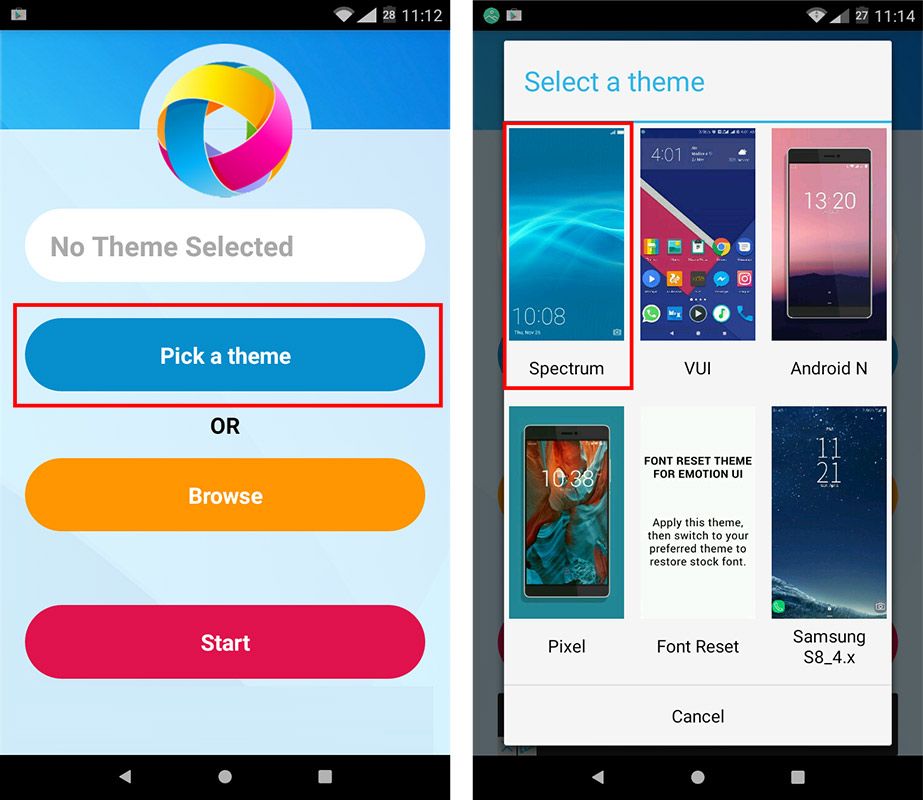
После выбора базовой темы нажмите «Пуск». Подробности для редактирования темы теперь появятся. Выберите вариант «Иконки приложений». На следующем экране выберите «Использовать пользовательские значки» и нажмите «Next».
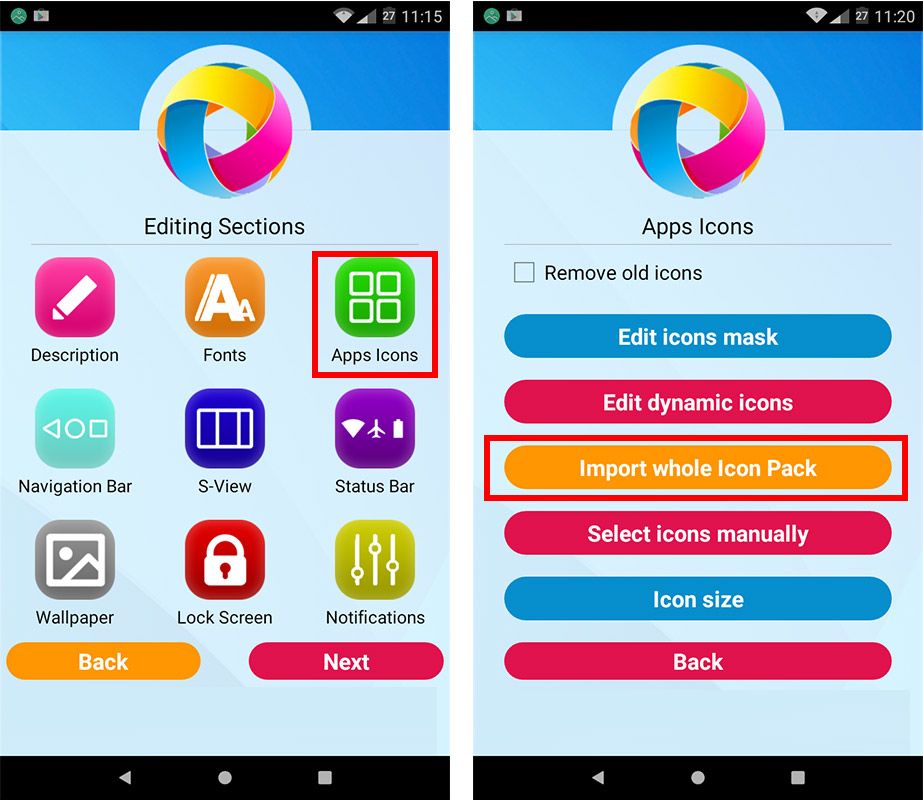
Отобразятся варианты выбора значков для разных приложений. Первое, что вам нужно сделать, это выбрать вариант «Импортировать весь пакет значков» (Импортировать весь пакет значков). На следующем экране снимите флажок «Применить изменения только к установленным приложениям» (благодаря этому вы импортируете весь набор значков из исходного пакета).
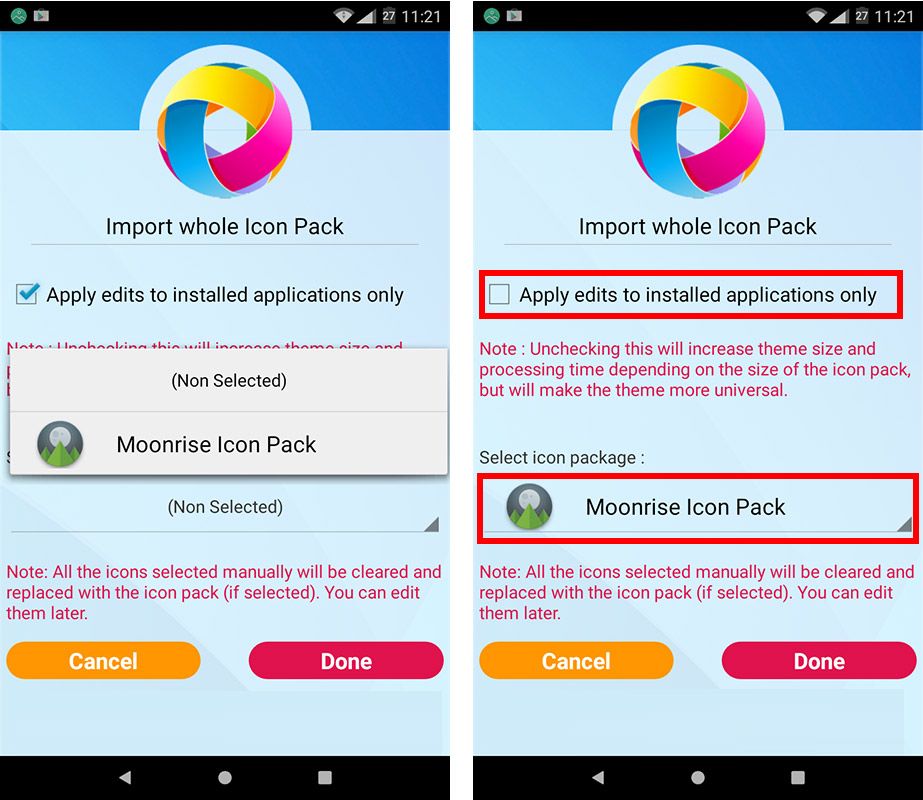
В поле «Выбрать пакет значков» выберите свой набор значков, который вы ранее загрузили из Play Маркета. Коснитесь поля «Done», для подтверждения выбора.
Теоретически, мы могли закончить работу, но стоит использовать еще один вариант. Выберите вариант «Выбрать значки вручную». Это позволяет вам выбирать значки для приложений, которые не были распознаны пакетом значков. Конечно, много раз случалось так, что пакет значков не поддерживал все приложения, которые у вас были, что привело к тому, что некоторые значки были старыми — этот параметр позволяет исправить его.
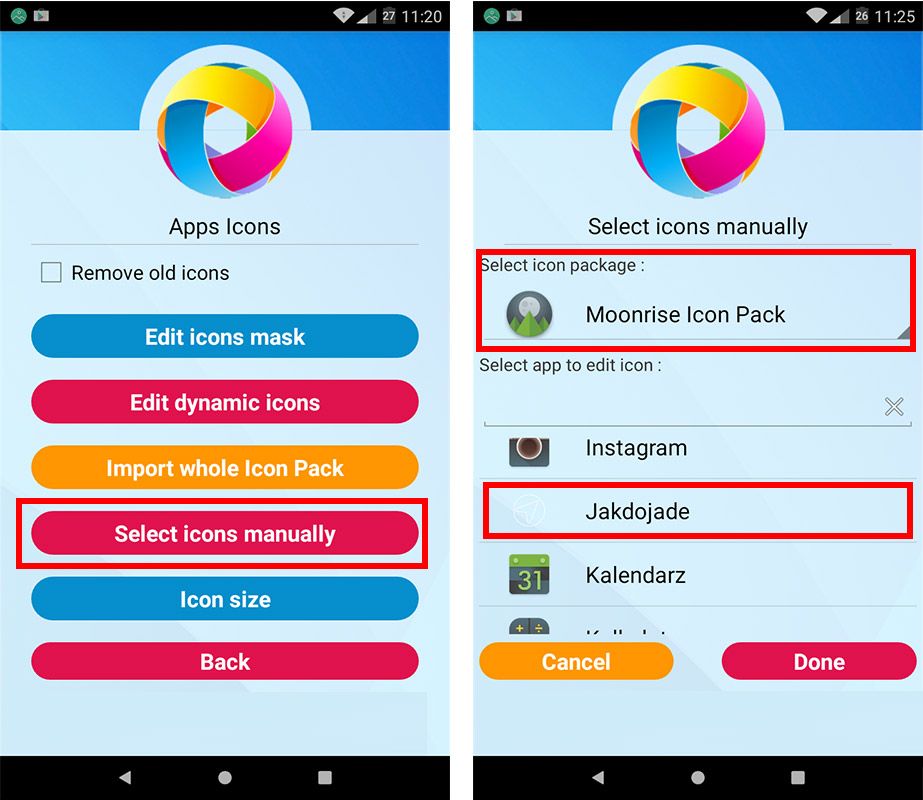
Наверху в поле «Выбрать пакет значков» выберите свой набор значков. Теперь ниже вы можете увидеть все приложения, которые вы установили на свой телефон, и у вас есть предварительный просмотр того, как будет выглядеть выбранный набор значков. Если некорректные приложения назначены некоторым приложениям (или отсутствуют), вы можете исправить их самостоятельно.
Например, набор значков «Moonrise Icon Pack» нет значка для приложения «Как туда добратьсяę«, который вызывает отображение старой иконки.
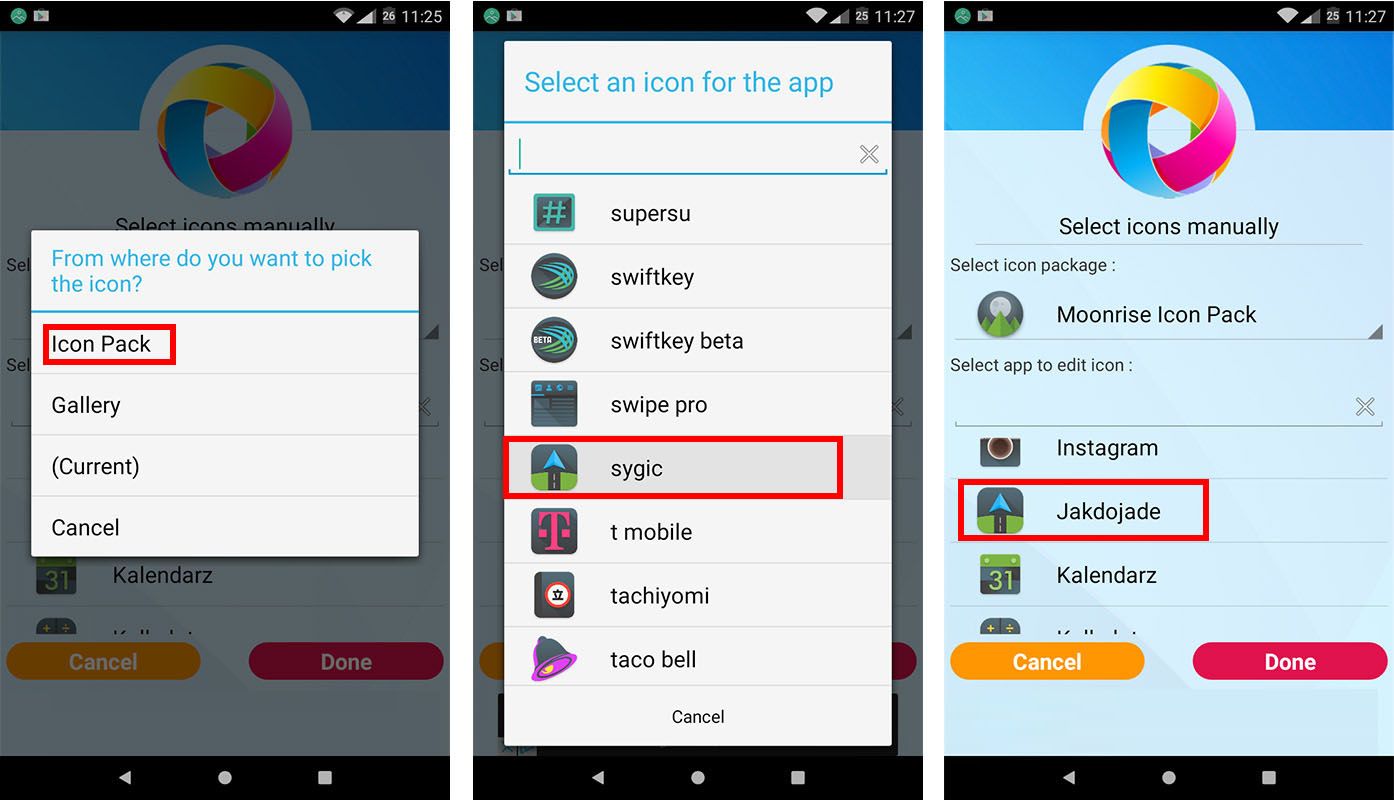
Я могу, однако, коснуться этого приложения в списке, а затем выбрать вариант «Icon pack» и из одного и того же пакета значков назначают другой значок (из другого приложения), который мне просто нравится или подходит. Как приложение «Как туда добратьсяę« полезно в путешествии, тогда я могу выбрать значок, связанный с навигацией или GPS.
После того, как вы уверены, что значки установлены для всех приложений, нажмите «Назад», вернуться на главный экран «Редактирование разделов». Нажмите сейчас «Next». Вы перейдете на экран сохранения темы.
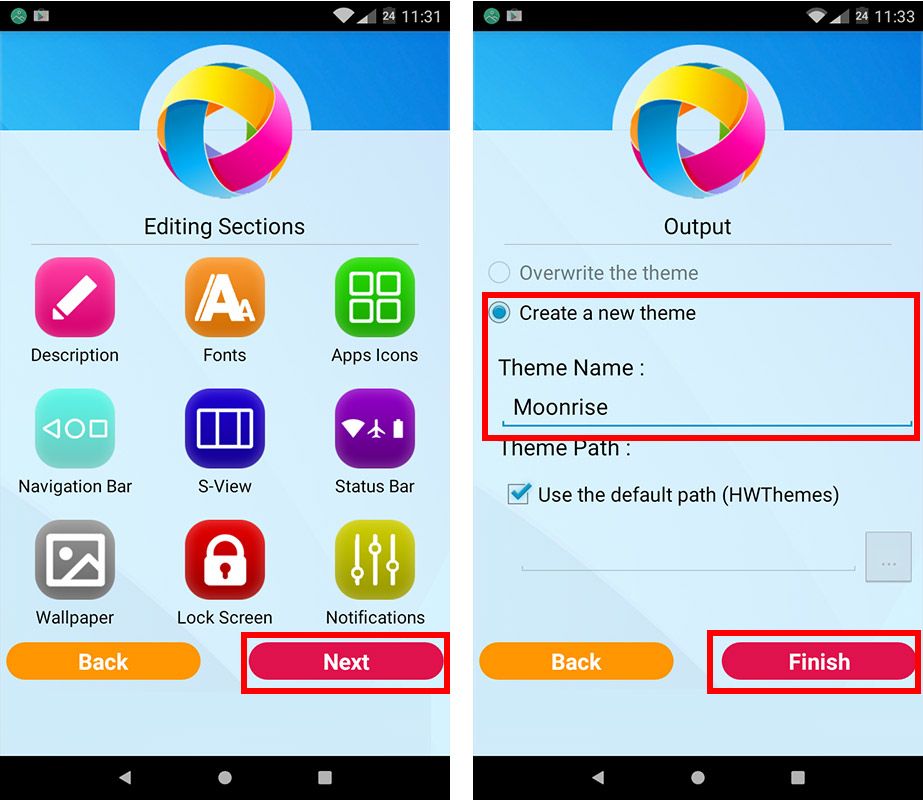
Установите флажок «Создать новую тему», а затем в поле «Название темы» дайте название своей «теме». Мы можем дать то же имя, что и набор значков, которые мы использовали, — в моем случае это будет так «Moonrise». Нажмите «Готово» и подождите, пока тема будет сохранена. На следующем шаге мы покажем вам, как установить выбранные значки.
Активация значков из созданной темы в EMUI
EMUI позволяет вам смешивать разные темы друг с другом — например, вы можете выбрать шрифт из одной темы, иконки из другого, а остальную часть интерфейса — из третьей. Теперь мы будем использовать этот механизм для включения значков из темы, которую мы создали, без изменения чего-либо еще на телефоне.
Найдите и запустите приложение на смартфоне Huawei / Honor «Тема». Перейдите на вкладку «Мой», но не выбирайте ни одной темы из списка. Вместо этого выберите опцию внизу «Настройка».
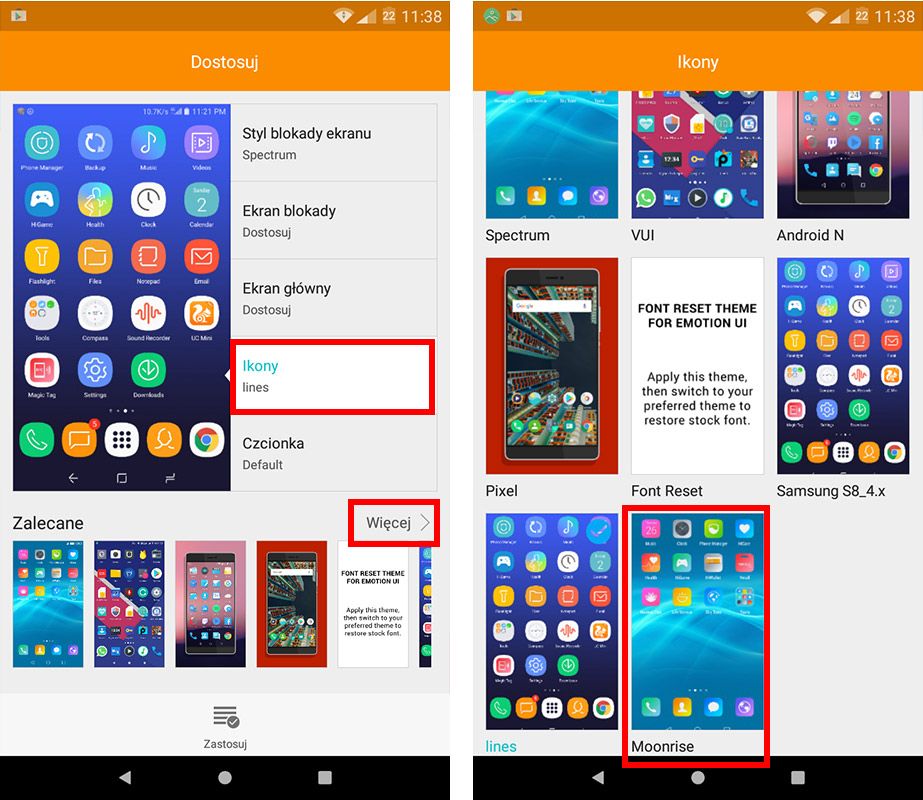
Появится экран персонализации, в котором вы можете выбрать стиль основного экрана, экран блокировки, шрифт и значки отдельно. Выберите вкладку «Икона», нажмите кнопку «Больше», а затем найдите тему, которую вы создали в списке. В нашем случае это тема с именем «Moonrise», потому что мы дали ему это имя при его создании.
Внимание! Иногда ваша тема может не отображаться в списке сразу же после ее создания в приложении редактора тем EMUI. В этом случае просто перезагрузите телефон, чтобы устройство обновляло список доступных тем.
Не волнуйтесь о миниатюре темы — она была взята из темы, которую мы выбрали в качестве базы сначала, поэтому она отображает неправильный предварительный просмотр. Просто выберите свою тему с выбранными значками и нажмите «Применить» в самом низу.
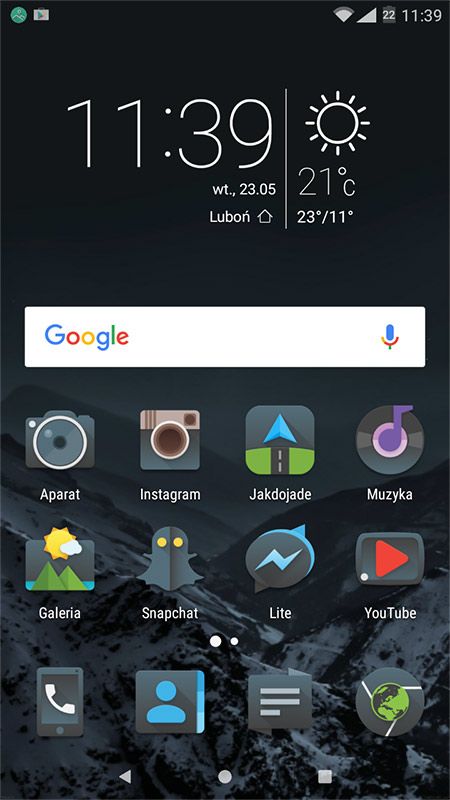
Меняются только значки, никакие другие элементы интерфейса или обои не будут заменены. Когда вы вернетесь на главный экран сейчас, вы заметите, что выбранный вами набор значков был применен. Таким образом, вы можете создавать свои собственные темы на основе любого пакета значков в Play Маркете и использовать их в исходной программе EMUI.
Как поменять иконку приложение на Андроид Хонор под себя


Как поменять иконку приложения на Андроид Хонор? Для этого замените тему, используйте специальные пакеты иконок или воспользуйтесь приложениями / лаунчерами для внесения изменений на рабочем столе. Каждый из методов имеет особенности, на которых остановимся подробнее.
Как изменить значки приложений
У пользователей смартфонов может возникнуть вопрос, как поменять иконку приложения на Хонор 7с, 10, 20 и других моделях. Для этого можно использовать встроенные возможности смартфона, специальные пакеты иконок или другие приложения.
Встроенный способ
Наиболее простой путь, как поменять иконки на Андроиде Хонор 9а или других моделях — сделать это с помощью встроенных возможностей смартфона. Для этого придется поменять тему.
Сделайте следующие шаги:



Это самый простой способ, как поменять значки на телефоне Хонор с Андроид. В дальнейшем можно сколь угодно раз вносить изменения, когда старое оформление надоело. Можно изменить сразу всю тему. Для этого войдите в «Категории», а там «Темы» и «ТОП бесплатных». Останется загрузить и установить нужный вариант оформления. А надоест и он, можно вернуть стандартную тему.
С помощью дополнительных программ
Чтоб поменять иконку приложения на Хоноре, используйте дополнительный софт, к примеру, Themes Manager for Huawei / Honor / EMUI.
Сделайте следующие шаги:



Таким способом легко поменять иконку приложений на Хоноре с Андроид для всего установленного софта. При этом не нужны права рут или другие подготовительные работы.
Через лаунчеры
Чтобы поменять иконки на Хонор 10 Лайт или других моделях, можно воспользоваться специальными лаунчерами. Это программы, позволяющие в комплексе менять оформление рабочего стола. К популярным вариантам стоит отнести:



На выбор доступны и другие лаунчеры, позволяющие поменять иконку Инстаграмма и другого софта на Хонор с Андроид. Во всех случаях принцип действия идентичный. Необходимо установить лаунчер, войти в него и выбрать подходящий стиль оформления.
С помощью Awesome icons
В Гугл Плей легко найти программу Awesome icons. С ее помощью можно поменять значок Инстаграм и другие иконки на Honor 10i с Андроид с учетом личных предпочтений. Здесь можно настроить символы, сделать свои собственные, нарисовать картинку и сфотографировать ее, использовать собственные фотографии и т. д.

Общий алгоритм использования следующий:

Преимущество Awesome icons в том, что ее возможности позволяет менять ярлык конкретной программы или сделать его самостоятельно. При этом некоторые значки поменять не получится, к примеру, системы Гугл.
Где скачать новые иконки
Перед тем как изменить иконки на Хонор с Андроид, может потребоваться их установка. Для этого используйте один из следующих способов:


Более простой вариант — воспользоваться уже имеющимся паком значков в предустановленном приложении «Темы» или в лаунчерах.
Теперь вы знаете, как поменять иконку приложения на Хонор с Андроид, что для этого необходимо, и какие методы пользуются наибольшим спросом.
Значки на экране Хонор/Хуавей: VoWiFi, VoLTE, спидометр, камеры, NFC, наушников и другие
Значки на экране Хуавей уведомляют пользователя о разных процессах, происходящих в системе Андроид. Далеко не все знакомы с основными иконками, всплывающие в верхней части экрана, или находящиеся на рабочем столе. Ниже подробно изучим – что означают определенные значки в телефоне.

Иконки на верхней панели экрана
Иконки, располагающиеся в строке состояния, оповещают пользователя о рабочих функциях в телефоне. Например, вы сможете ознакомиться с состоянием заряда, мобильной сетью и т.д. Всего в смартфоне имеется множество разных иконок. Рассмотрим, что обозначают определенные символы в строке состояния.

Значок VoWiFi на экране Huawei
VoWiFi представляет собой специальную технологию, с помощью которой можно отправлять сообщения и совершать голосовые вызовы с мобильного номера, но посредством Wi-Fi. Таким образом можно пользоваться сотовой связью даже там, где не ловит сеть. При включенной функции VoWiFi на телефоне появится иконка точки доступа.
Что за значок VoLTE на телефонах Хонор/Хуавей
VoLTE – технология, предназначенная для голосовых вызовов в сети LTE. Представленная опция обеспечивает наилучшее качество связи при телефонном разговоре. При этом соединение с интернетом не будет прервано. Данная технология является новшеством, из-за чего ее работа невозможна в некоторых регионах страны, хотя операторы предлагают достаточно обширную карту покрытия. Также она встраивается только в последние модели смартфонов. При мобильном разговоре вы заметите символ Calling.
Значок N (NFC)
Значок N (NFC) – функция для бесконтактных платежей. Привяжите банковскую карту к кошельку и расплачивайтесь в магазинах с помощью телефона, просто приложив его к терминалу оплаты. Символ N в строке состояния уведомляет о работе NFC. При отсутствии этой иконки опция работать не будет. Включите ее в настройках.
Значок спидометр со стрелкой
При открытии навигационной программы – карты Google или другое приложение для отслеживания местоположения и просмотру маршрута, вы заметите значок спидометр со стрелкой. То есть, в данный момент смартфон использует навигационные системы и уведомляет об этом вас.
Быстрой зарядки
Быстрая зарядка или Quick Charge представляет собой специальную технологию, созданную компанией Qualcomm. Функция способна полностью зарядить гаджет за 30 минут, но она имеется далеко не во всех смартфонах Huawei. Проверьте ее наличие и активируйте в настройках. Для этого перейдите в раздел «Батарея» и найдите вкладку «Быстрая зарядка». Затем при подключении зарядного устройства вы заметите другую анимацию и надпись с включенной опцией.
Двойной значок зарядки
Двойной значок зарядки уведомляет о полном заряде аккумулятора. Снимите телефон с зарядки.
Камеры
Картинка оповещает об открытой камере. Вероятно, вы запустили приложение и свернулись, из-за чего в верхней строке появилась иконка. Но, также данное изображение всплывет при запуске сторонних программ для съемки. Допустим, открыт софт для создания фильтров для фотографий – PicBeauty, В612 и т.д.
Наушников
При подключении гарнитуры наверху появится символ наушников.
Точка доступа
Картинка точки доступа зависит от того, каким соединением вы пользуетесь. При подключении к Wi-Fi вы заметите соответствующее изображение. Учтите, наличие данного символа не гарантирует работу онлайна. Данное оповещение говорит о соединении с точкой доступа. Если передаваемый модуль не связан с интернетом, то вы не сможете воспользоваться онлайном.
Песочные часы
Песочные часы говорят о включенном таймере или секундомере.
Значок галерея
Символ галереи появится, если вы загружали изображение с браузера. Вытянув верхнюю шторку и нажав на оповещение, система перекинет вас на скаченный файл.
Значок луны
Луна символизирует об активном режиме «Не беспокоить». При входящих звонках и поступлении сообщений будет срабатывать вибрация. То есть, это простой режим «Без звука». Функция поддается настройке, для этого перейдите в параметры в раздел «Звук».
Значок ботинка
Ботинок сигнализирует о запущенном шагомере – счетчик шагов.
Метки на значках приложений
Порой на установленных и стандартных приложениях появляются метки. Они выступают уведомлением. Например, красная метка на мессенджере говорит о новом сообщении, а если она появилась на иконке настроек, то вероятно вышло новое обновление для Андроида.
Значки интернета
Значки интернета в строке состояния:
Лапка на иконке сообщения
Лапка на иконке сообщения говорит о поступлении SMS. Если метка стоит на мессенджере, то значит вам написали, проверьте уведомление.
Звезда в круге в левом углу




Другие иконки
Мы рассмотрели все стандартные значки на экране Хонор. Стоит учитывать, что разные модели смартфонов подразумевают разные иконки. Это также зависит от установленных программ. Чтобы ознакомиться со всеми символами, которые могут встречаться в вашем телефоне, то обратитесь на официальный сайт производителя.

Как убрать значки на телефоне Huawei/Honor
Мешает чрезмерное количество уведомлений? Распространенной проблемой является то, что иногда пользователи устанавливают приложения, которые слишком часто отправляют оповещения. Тогда и возникает вопрос, как выключить данную опцию для конкретного софта? Инструкция:
Таким же образом можно запретить всем приложениям, включая стандартным, показ уведомлений. Также вы можете просто закрывать уведомления в верхней шторке посредством свайпа в правую или левую сторону.
Как вернуть значок на панель экрана
Значки на верхней панели Honor можно вернуть в параметрах. Инструкция не отличается от представленной выше. То есть, достаточно перейти в «Диспетчер уведомлений» и дать разрешение на показ оповестительных сообщений нужной программе.
Что означает изменение фона значков
Изменение фона значков могло произойти из-за нескольких причин. Например, ваш Android недавно обновился или вы установили специальный софт, с помощью которого можно изменить символы. Часто на это влияют установленные темы.
Как изменить размер значков на экране
Чтобы изменить размер значков на экране, перейдите в настройки. В разделе шрифтов можно поменять размер иконок.
Что делать, если пропали значки управления журналом блокировки
Пропали значки вверху экрана телефона Хуавей? Перезагрузите устройство. Возможно случился системный сбой, который и стал причиной представленной ошибки.

Второй вариант – убедитесь, что вы не отключали демонстрацию уведомительных сообщений.
Одной из распространенных причин, из-за которой пропали значки управления журналом блокировки, считается переполненная память смартфона. Иногда следует проводить чистку внутренней и внешней памяти устройства. При недостаточном месте в хранилище многие приложения перестают работать, либо функционируют с ошибкой. То есть, программа не может получить нужные разрешения и блокируются многие опции. Освободите место, удалив кэш установленных приложений и не нужный софт. Можно воспользоваться специальными утилитами для оптимизации.